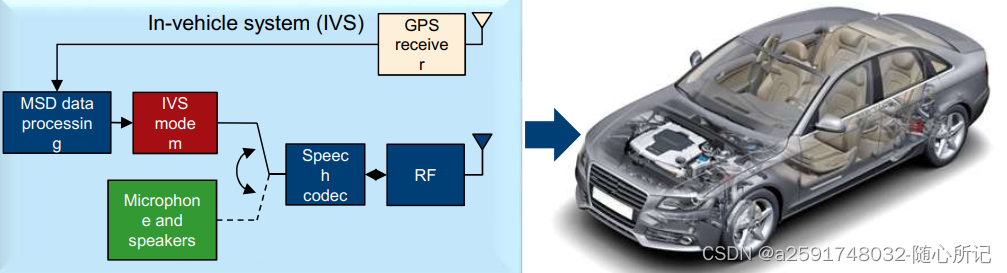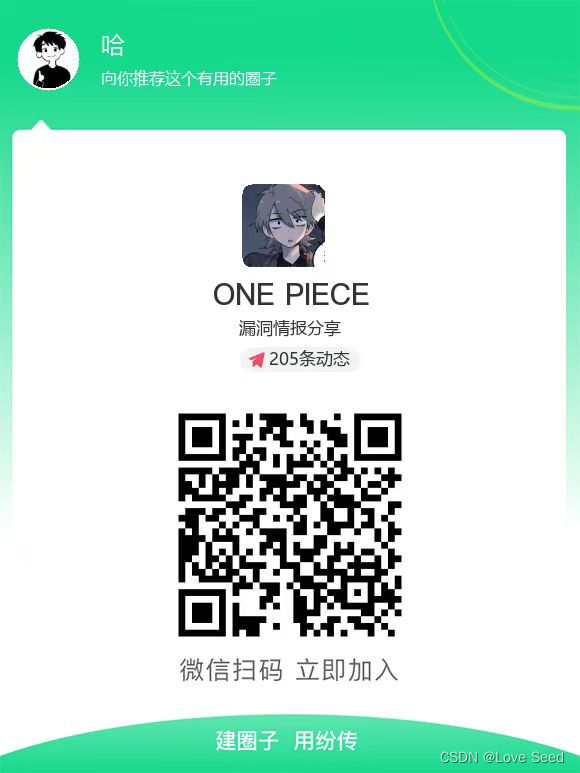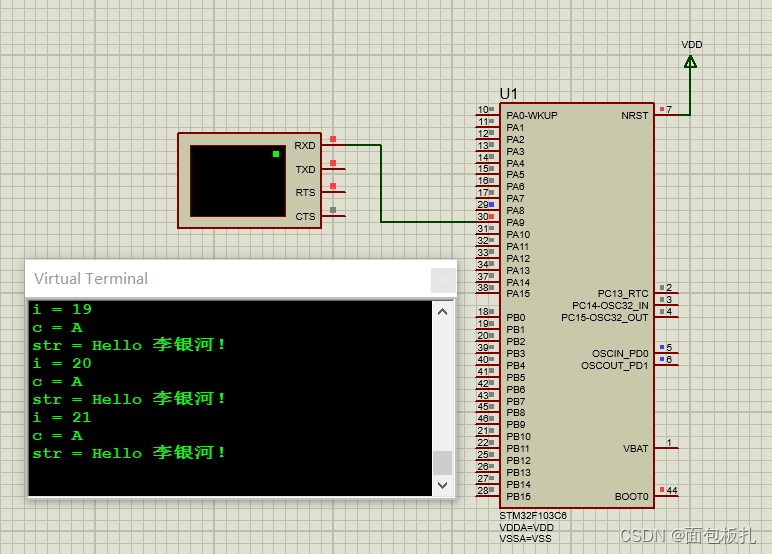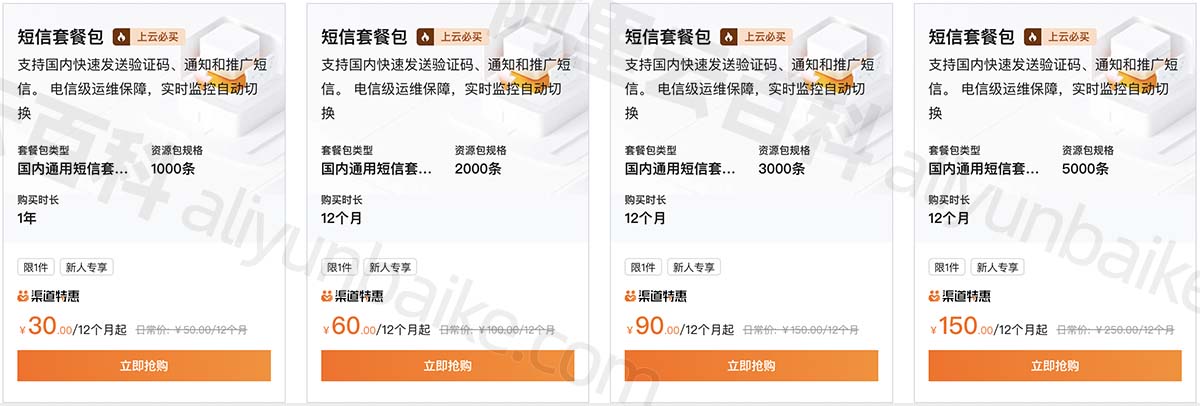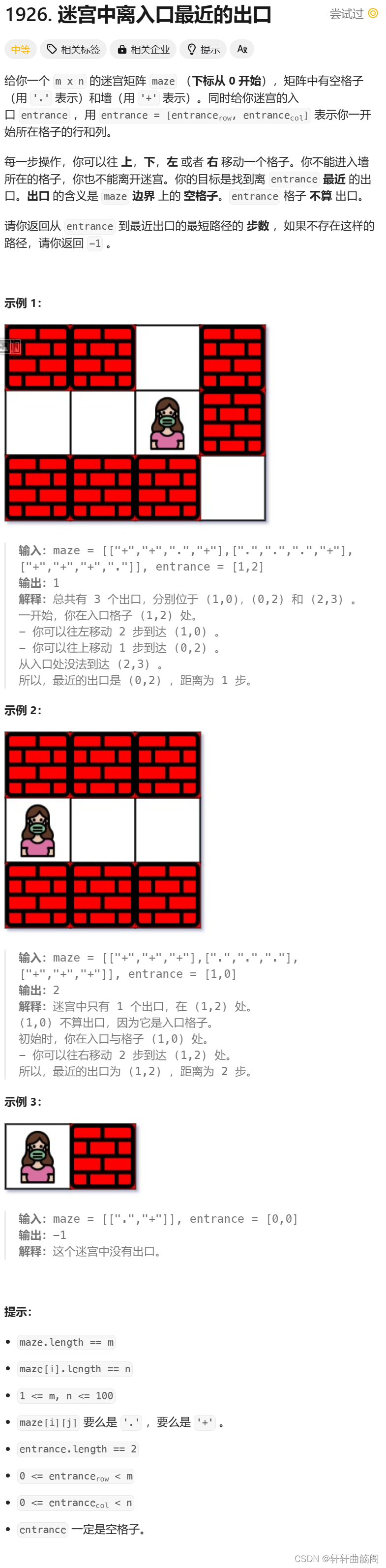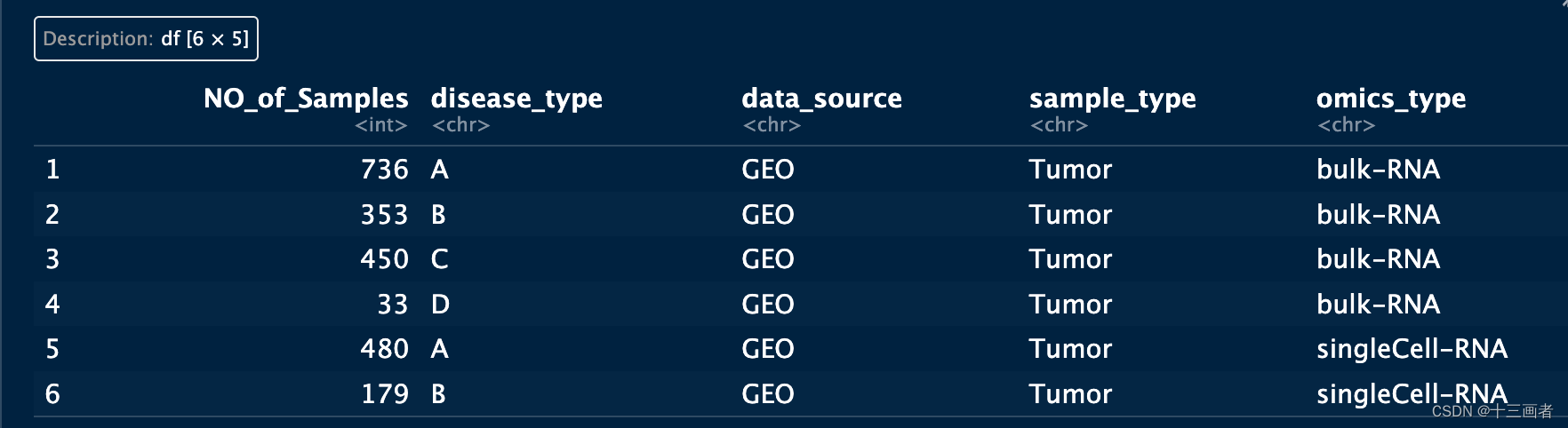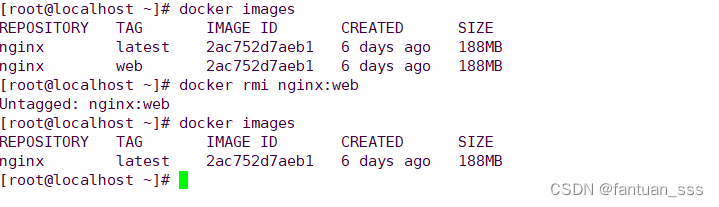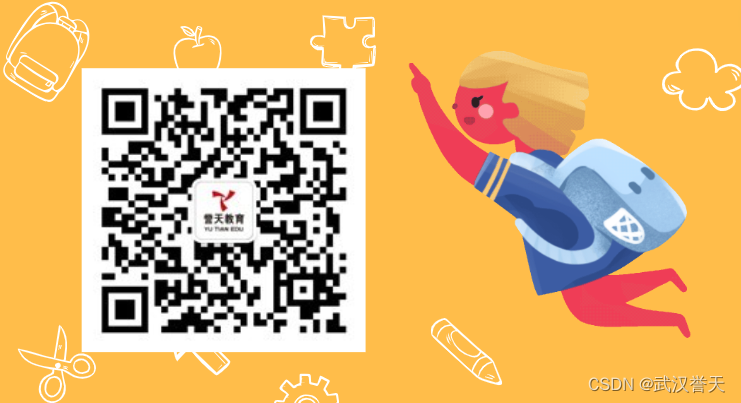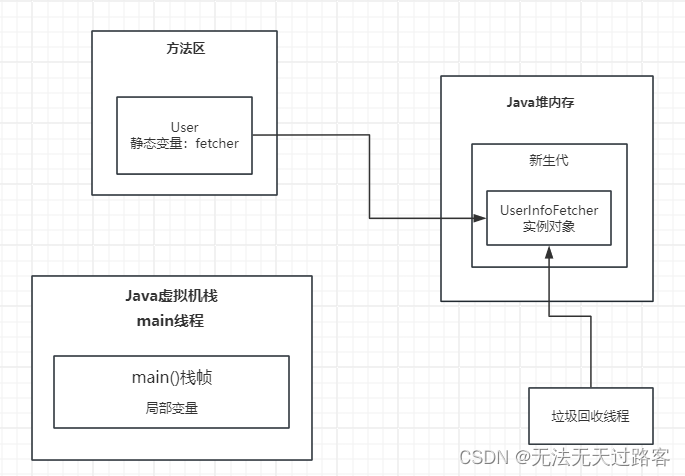一.下载
https://www.haproxy.org/download/2.0/src/haproxy-2.0.5.tar.gz
或者在这里下载(下面需要的各个配置文件都有):
https://download.csdn.net/download/cyw8998/89170129
二.编写文件,制作docker镜像
1.Dockerfile:
FROM centos:7
#将同级目录下的文件haproxy-2.0.5.tar.gz拷贝到该目录下
ADD haproxy-2.0.5.tar.gz /usr/local/etc/
## 安装编译工具,开始安装编译haproxy
RUN yum install -y gcc gcc-c++ glibc glibc-devel pcre \
pcre-devel openssl openssl-devel systemd-devel \
net-tools vim iotop bc zip unzip zlib-devel lrzsz \
tree screen lsof tcpdump wget ntpdate –y \
&& cd /usr/local/etc/haproxy-2.0.5 \
&& make ARCH=x86_64 TARGET=linux-glibc \
USE_PCRE=1 USE_OPENSSL=1 USE_ZLIB=1 \
USE_SYSTEMD=1 USE_CPU_AFFINITY=1 \
PREFIX=/usr/local/haproxy \
&& make install PREFIX=/usr/local/haproxy \
&& cp haproxy /usr/sbin/ \
&& mkdir /usr/local/haproxy/run
# 将Dockerfile同级目录下的haproxy.cfg配置文件拷贝到镜像的该目录下
ADD haproxy.cfg /etc/haproxy/
ADD haproxy.cfg /usr/local/etc/haproxy-2.0.5/
# 将 run_haproxy.sh 启动脚本文件拷贝到镜像的该目录下
ADD run_haproxy.sh /usr/bin
# 赋予 run_haproxy.sh 运行权限
RUN chmod +x /usr/bin/run_haproxy.sh
# 向外暴露 80 和 8888 端口
EXPOSE 80 8888
#执行 run_haproxy.sh 脚本
CMD ["/usr/bin/run_haproxy.sh"]
2.haproxy.cfg:
global
#工作目录
chroot /usr/local/etc/haproxy-2.0.5
#日志文件,使用rsyslog服务中local5日志设备(/var/log/local5),等级info
log 127.0.0.1 local5 info
#守护进程运行
daemon
defaults
log global
mode http
#日志格式
option httplog
#日志中不记录负载均衡的心跳检测记录
option dontlognull
#连接超时(毫秒)
timeout connect 5000
#客户端超时(毫秒)
timeout client 50000
#服务器超时(毫秒)
timeout server 50000
#监控界面
listen admin_stats
#监控界面的访问的IP和端口
bind 0.0.0.0:8888
#访问协议
mode http
#URI相对地址
stats uri /dbs
#统计报告格式
stats realm Global\ statistics
#登陆帐户信息
stats auth admin:admin
#数据库负载均衡
listen proxy-mysql
#访问的IP和端口
bind 0.0.0.0:3306
#网络协议
mode tcp
#负载均衡算法(轮询算法)
#轮询算法:roundrobin
#权重算法:static-rr
#最少连接算法:leastconn
#请求源IP算法:source
balance roundrobin
#日志格式
option tcplog
#在MySQL中创建一个没有权限的haproxy用户,密码为空。Haproxy使用这个账户对MySQL数据库心跳检测
option mysql-check user haproxy
server pxc_node1 170.19.0.11:3306 check weight 1 maxconn 2000
server pxc_node2 170.19.0.12:3306 check weight 1 maxconn 2000
server pxc_node3 170.19.0.13:3306 check weight 1 maxconn 2000
#使用keepalive检测死链
option tcpka 3.run_haproxy.sh
#!/bin/bash
haproxy -f /etc/haproxy/haproxy.cfg
tail -f /etc/hosts4.制作镜像
docker build -t mars/haproxy .三.启动pxc和harproxy
1.dock-compose制作镜像并启动pxc,见上一篇文章,pxc8证书制作也略
version : '3.7'
services:
db1:
container_name: db1
image: percona/percona-xtradb-cluster:8.0
privileged: true
networks:
my-pxc:
ipv4_address: 170.19.0.11
environment:
- "CLUSTER_NAME=JWSPXC"
- "XTRABACKUP_PASSWORD=123456"
- "MYSQL_ROOT_PASSWORD=123456"
- "TZ=Asia/Shanghai"
ports:
- "13306:3306"
volumes:
- v301:/var/lib/mysql
- ~/pxc-docker-test/cert:/cert
- ~/pxc-docker-test/config:/etc/percona-xtradb-cluster.conf.d
db2:
container_name: db2
image: percona/percona-xtradb-cluster:8.0
privileged: true
networks:
my-pxc:
ipv4_address: 170.19.0.12
environment:
- "CLUSTER_NAME=JWSPXC"
- "XTRABACKUP_PASSWORD=123456"
- "TZ=Asia/Shanghai"
- "CLUSTER_JOIN=db1"
ports:
- "23306:3306"
volumes:
- v302:/var/lib/mysql
- ~/pxc-docker-test/cert:/cert
- ~/pxc-docker-test/config:/etc/percona-xtradb-cluster.conf.d
restart: always #on-failure
depends_on:
- db1
db3:
container_name: db2
image: percona/percona-xtradb-cluster:8.0
privileged: true
networks:
my-pxc:
ipv4_address: 170.19.0.12
environment:
- "CLUSTER_NAME=JWSPXC"
- "XTRABACKUP_PASSWORD=123456"
- "TZ=Asia/Shanghai"
- "CLUSTER_JOIN=db1"
ports:
- "33306:3306"
volumes:
- v303:/var/lib/mysql
- ~/pxc-docker-test/cert:/cert
- ~/pxc-docker-test/config:/etc/percona-xtradb-cluster.conf.d
restart: always #on-failure
depends_on:
- db1
volumes:
v301:
v302:
v303:
networks:
my-pxc:
driver: bridge
ipam:
driver: default
config:
- subnet: 170.19.0.0/24
#docker-compose up -d db1 先检测第一个主点,成功后再执行下一句
#docker-compose up -d db2 检测第2个点是否成功,成功后再执行下一句
#docker-compose up -d db3
注意:docker-compose定义的卷标名和network名,在生成docker后,查看network和volume名都带着前缀d-compose_取决于文件夹名_

5.启动一下haproxy
docker run -d -p 80:80 -p 8888:8888 mars/haproxy
因为已经配置了haproxy.cfg,所以容器启动后会自动代理pxc集群
6.访问一下haproxy2.0控制台
192.168.xx.xxx:8888/dbs
发现负载的两台目标机器是DOWN状态
在 pxc集群中创建一个用户给 haproxy使用
CREATE USER 'haproxy'@'%' IDENTIFIED BY '';运行
docker run -d -p 80:80 -p 8888:8888 -p 13301:3306 --name haproxy --privileged --net=d-compose_my-pxc --ip 170.19.0.10 mars/haproxy
再访问控制台
192.168.xx.xxx:8888/dbs
发现负载的两台目标机器是up状态
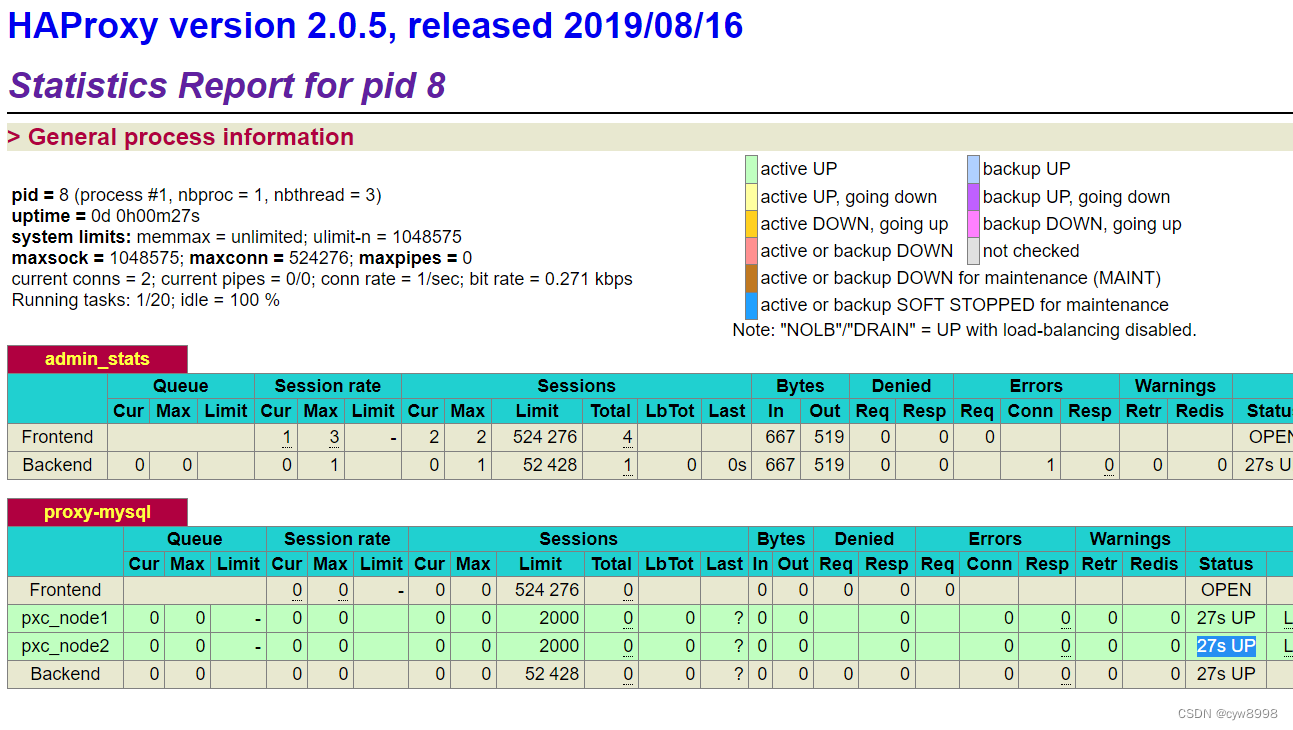

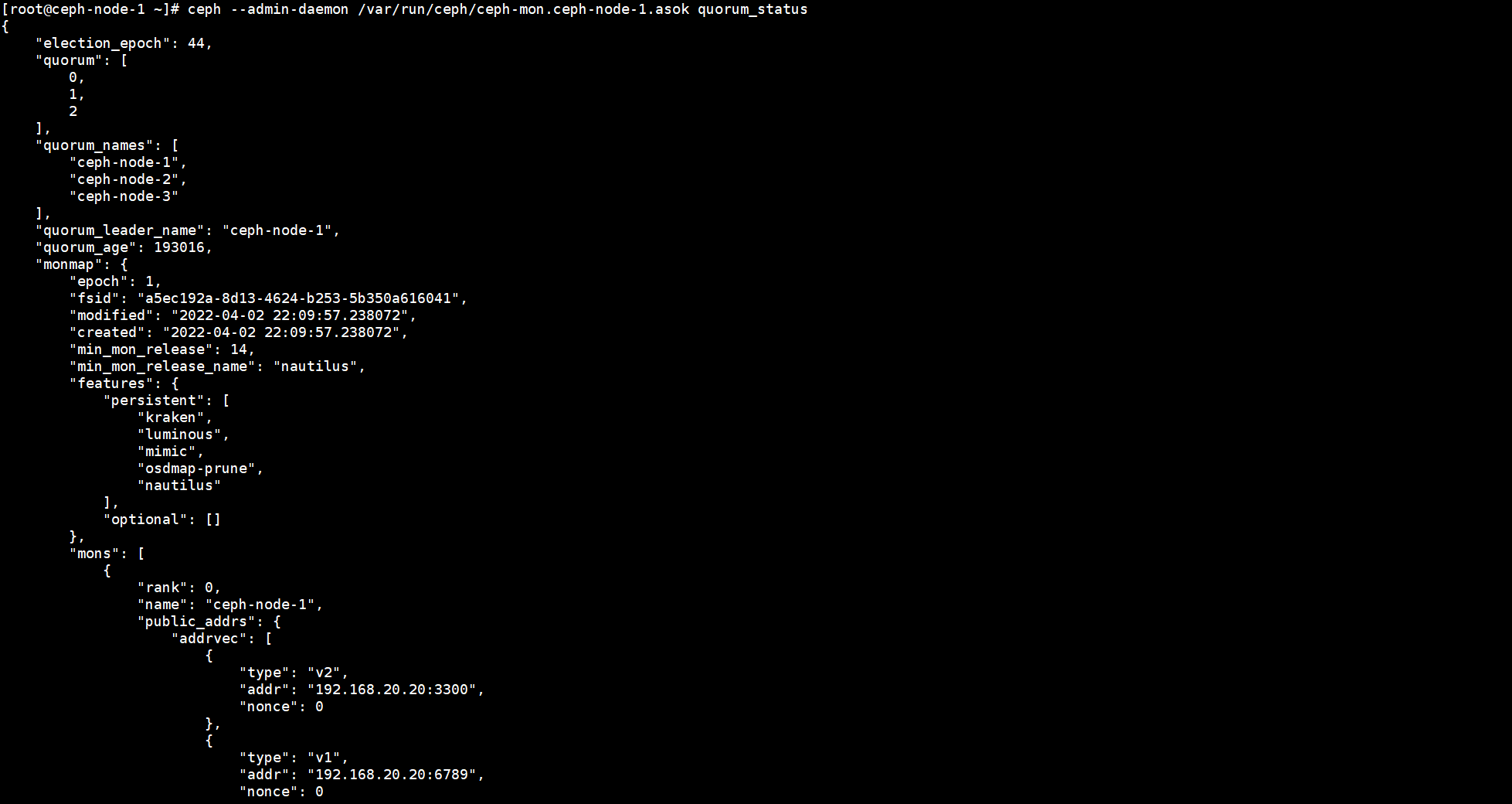
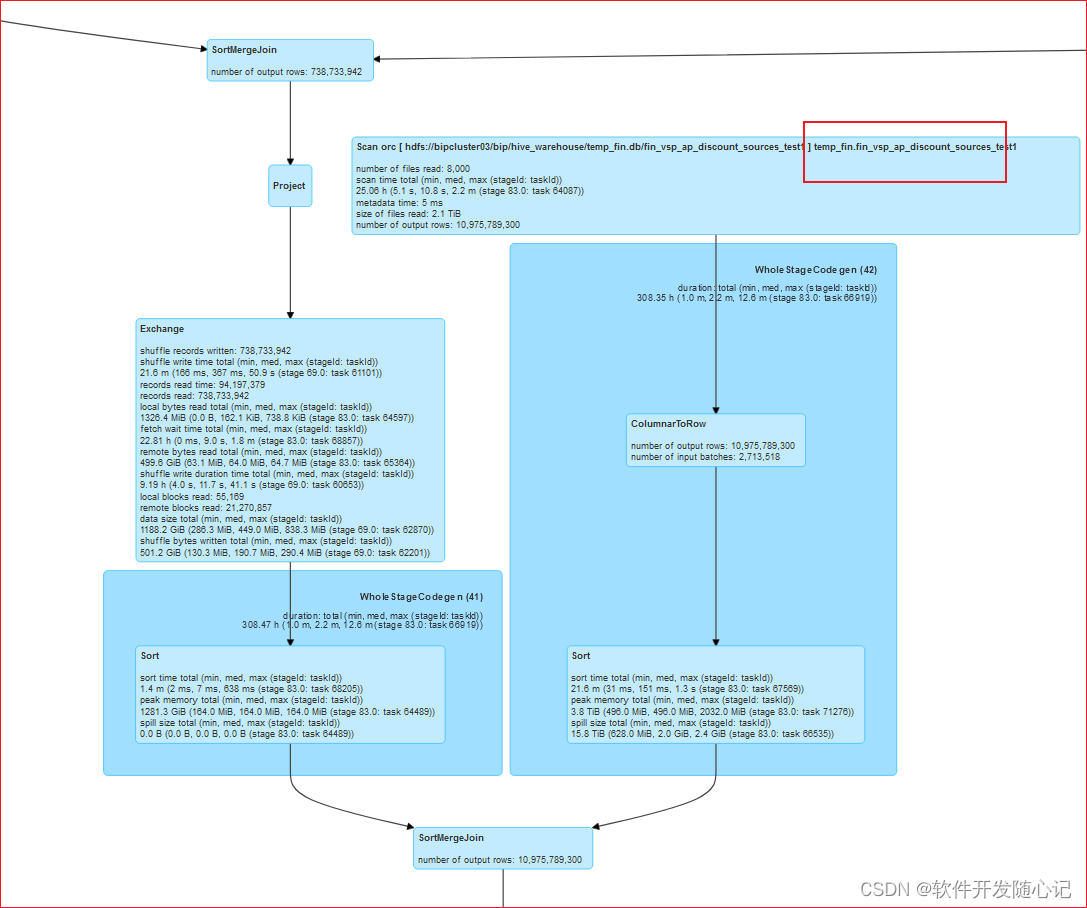

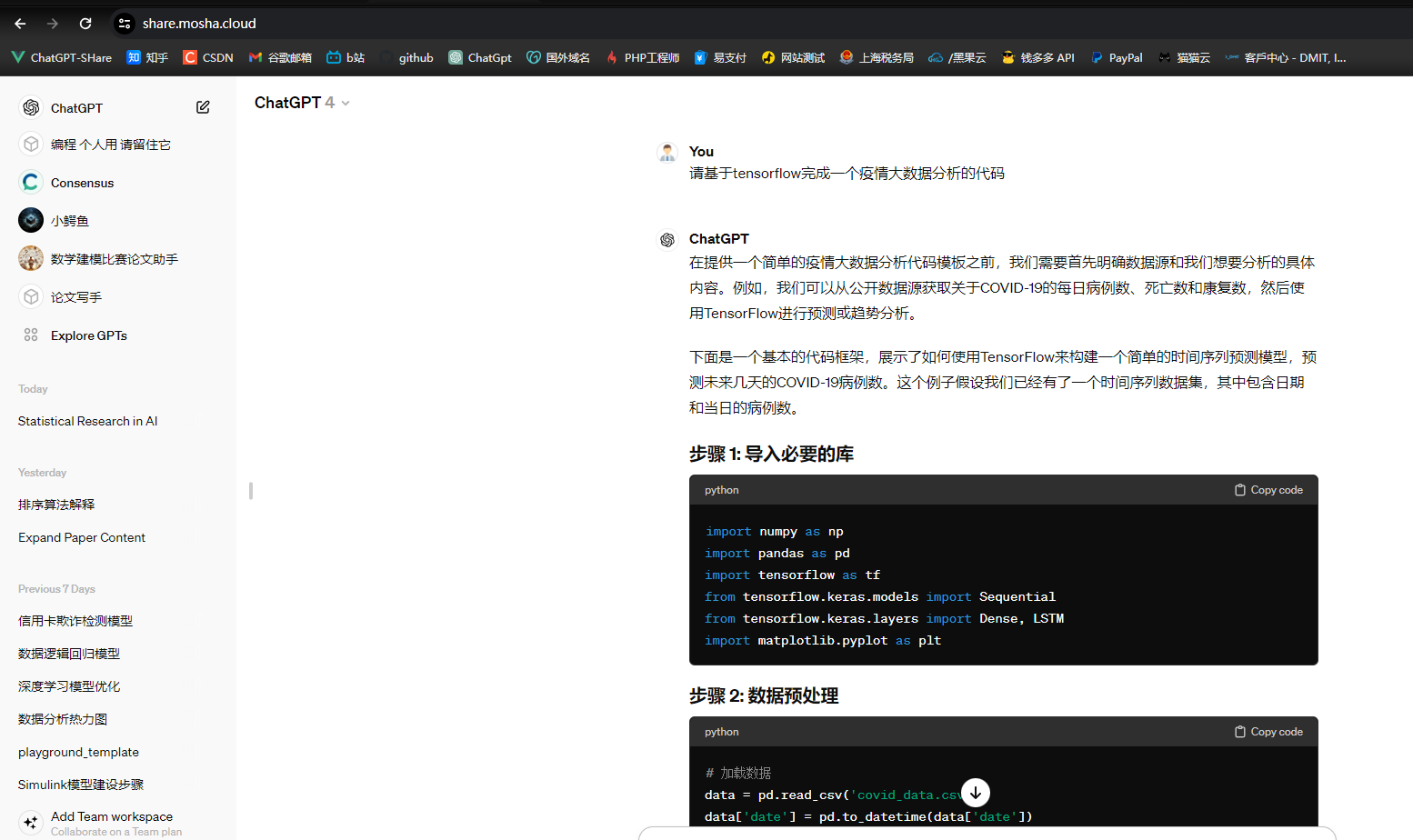
![【UnityShader]使用Shader将图片进行水平/竖直镜像翻转](https://img-blog.csdnimg.cn/direct/50d09d82688143e1986a10e56ba6bf36.gif)